基于Android平台实现拼图小游戏
一、需求描述
拼图是一款益智类经典游戏了,本游戏学习了一些前辈们的经验,整体来说讲,将图片用切图工具进行切割,监听用户手指滑动事件,当用户对凌乱的图片,在一定的时间内拼凑恢复成原来的样子,则成功闯关。 根据游戏不同的关卡对图片进行动态的切割。玩家可以在随意交换任意两张图片,通过遍历切割好的每块图片,将用户选中的图片,进行替换;
其中主要的功能为:
- 动态对图片进行切割成所需要的份数。
- 玩家任意点击的两张图片能够进行正确交换。
- 实现交换图片的动画切换效果。
- 实现过关逻辑。
- 实现游戏时间逻辑控制。
- 游戏结束和暂停。
二、主要功能分析
在拼图游戏开发过程中,实现的主要的功能;提供给用户所使用,具体功能分析如下所示:
1、编写切片工具:由于拼图游戏需要准备一个完整的图片,从直观上来看,我们不能每次都将一个完整的图片进行分割,如果是3*3,分成9块,4*4分成16份,这样带来的图片资源极大的混乱,不利于后期的维护,然后Andorid就提供了具体的方法来实现对特定图片的切图工具,通过传入的参数的不同,对图片分割成所需要的矩阵,并设置每块的宽高。利用两个for循环进行切图。并设置每块图片的大小位置和每块图片的块号下标Index。
2、自定义容器:自定义相对布局文件,用来存放切割好的图片,并设置图片之间的间隙,以及确定图片上下左右的关系。以及设置图片与容器的内边距设置。
3、实现图片交换:实现手指的监听事件,将对选中的两张图片进行位置的变换。
4、实现交换图片的动画效果:构造动画层,设置动画,监听动画
5、实现游戏过关逻辑:成功的判断,关卡的回调。
6、实现游戏时间逻辑:游戏时间的更新,以及Handler不断的回调,时间超时后游戏状态的处理,以及成功闯关后,游戏时间的变更。
7、游戏的结束与暂停:当用户返回主页面的时候,游戏能够暂停,当用户返回游戏的时候,游戏可以重新开始。
三、概要设计
1、**切图工具类**ImagePiece和ImageSplitterUtil。其中ImagePiece对Bitmap图片的块号与每一块图片的位置进行属性的基本设置;在切图工具类ImageSplitterUtil中,提供一个切图方法splitImage,将传入的Bitmap图片分割成Piece*Piece块,并设置每块宽度,将分割好的图片放入到List中。
2、自定义View:GamePintuLayout.java中运用的主要工具有:
单位转换:将传入的数值进行单位转换成3PX,使得屏幕可识别。
//单位的转换 mMargin = (int) TypedValue.applyDimension(TypedValue.COMPLEX_UNIT_DIP, 3, getResources().getDisplayMetrics());
/*获取多个参数的最小值*/
private int min(int... params) {
int min = params[0];
for (int param : params) {
if (param < min)
min = param;
}
return min;
}
3、图片乱序的实现:
// 使用sort完成我们的乱序
Collections.sort(mItemBitmaps, new Comparator<ImagePiece>() {
public int compare(ImagePiece a, ImagePiece b) {
return Math.random() > 0.5 ? 1 : -1;
}
});
4、图片的交换:在监听事件中,当用户选中了两张图片,则对图片进行交换,并对第一次选中的图片,进行样式的设置。如果用户重复点击一张图片,则消除图片的选中状态。通过给图片设置的Tag,找到Id, 然后找到Bitmap图片的index,然后进行交换同时交换Tag。
String firstTag = (String) mFirst.getTag(); String secondTag = (String) mSecond.getTag(); mFirst.setImageBitmap(secondBitmap); mSecond.setImageBitmap(firstBitmap); mFirst.setTag(secondTag); mSecond.setTag(firstTag);
5、图片动画切换:构造动画层,mAnimLayout并addView,然后在exchangeView中,先构造动画层,复制两个ImageView,为两个ImageView设置动画,监听动画的开始,让原本的View隐藏,结束以后,将图片交换,将图片显示,移除动画层。
6、通过接口对关卡进行回调:实现关卡进阶、时间控制、游戏结束接口。并利用Handler更新UI,在nextLevel方法中实现移除之前的View布局,以及将动画层设置为空,增加mColumn++,然后初始化initBitmap()进行重新切图乱序并InitItem()设置图片的图片宽高。
public interface GamePintuListener {
void nextLevel(int nextLevel);
void timechanged(int currentTime);
void gameover();
}
public GamePintuListener mListener;
/*
* 设置接口回调
*/
public void setOnGamePintuListener(GamePintuListener mListener) {
this.mListener = mListener;
}
7、根据当前等级设置游戏的时间:mTime = (int)Math.pow(2, level)*60;进而更行我们的Handler。mHandler.sendEmptyMessageDelayed(TIME_CHANGED, 1000)使得时间动态的减一。
8、游戏暂停开始:
mHandler.removeMessages(TIME_CHANGED);
而重新开始游戏则是:mHandler.sendEmptyMessage(TIME_CHANGED);
四、系统实现
工具类:
- ImagePiece.java
- ImageSplitterUtil.java
自定义容器:
- GamePintuLayout.java
ImagePiece.java
package com.example.utils;
import android.graphics.Bitmap;
public class ImagePiece {
private int index;// 当前第几块
private Bitmap bitmap;// 指向当前图片
public ImagePiece()
{
}
public ImagePiece(int index, Bitmap bitmap) {
this.index = index;
this.bitmap = bitmap;
}
public int getIndex() {
return index;
}
public void setIndex(int index) {
this.index = index;
}
public Bitmap getBitmap() {
return bitmap;
}
public void setBitmap(Bitmap bitmap) {
this.bitmap = bitmap;
}
public String toString() {
return "ImagePiece [index=" + index + ", bitmap=" + bitmap + "]";
}
}
ImageSplitterUtil.java
//ImageSplitterUtil.java
package com.example.utils;
import java.util.ArrayList;
import java.util.List;
import android.graphics.Bitmap;
public class ImageSplitterUtil {
/*
* 传入Bitmap切成Piece*piece块,返回List<ImagePiece>
*/
public static List<ImagePiece> splitImage(Bitmap bitmap, int piece) {
List<ImagePiece> imagePieces = new ArrayList<ImagePiece>();
int width = bitmap.getWidth();
int height = bitmap.getHeight();
// 每一块的宽度
int pieceWidth = Math.min(width, height) / piece;
for (int i = 0; i < piece; i++)// 行
{
for (int j = 0; j < piece; j++)// 列
{
ImagePiece imagePiece = new ImagePiece();
imagePiece.setIndex(j + i * piece);
int x = j * pieceWidth;
int y = i * pieceWidth;
imagePiece.setBitmap(Bitmap.createBitmap(bitmap, x, y,
pieceWidth, pieceWidth));
imagePieces.add(imagePiece);
}
}
return imagePieces;
}
}
GamePintuLayout.java
package com.example.game_pintu.view;
import java.util.Collections;
import java.util.Comparator;
import java.util.List;
import android.content.Context;
import android.graphics.Bitmap;
import android.graphics.BitmapFactory;
import android.graphics.Color;
import android.os.Handler;
import android.util.AttributeSet;
import android.util.Log;
import android.util.TypedValue;
import android.view.View;
import android.view.View.OnClickListener;
import android.view.animation.Animation;
import android.view.animation.Animation.AnimationListener;
import android.view.animation.TranslateAnimation;
import android.widget.ImageView;
import android.widget.RelativeLayout;
import android.widget.Toast;
import com.example.game_pintu.R;
import com.example.utils.ImagePiece;
import com.example.utils.ImageSplitterUtil;
public class GamePintuLayout extends RelativeLayout implements OnClickListener {
private int mColumn = 3;
/*
* 容器内边距
*/
private int mPadding;
/*
* 每张小图之间的距离(横纵)dp
*/
private int mMargin = 3;
private ImageView[] mGamePintuItems;
private int mItemWidth;
/*
* 游戏的图片
*/
private Bitmap mBitmap;
private List<ImagePiece> mItemBitmaps;
private boolean once;
/*
* 游戏面板的宽度
*/
private int mWidth;
private boolean isGameSuccess;
private boolean isGameOver;
public interface GamePintuListener {
void nextLevel(int nextLevel);
void timechanged(int currentTime);
void gameover();
}
public GamePintuListener mListener;
/*
* 设置接口回调
*/
public void setOnGamePintuListener(GamePintuListener mListener) {
this.mListener = mListener;
}
private int level = 1;
private static final int TIME_CHANGED = 0x110;
private static final int NEXT_LEVEL = 0x111;
private Handler mHandler = new Handler() {
public void handleMessage(android.os.Message msg) {
switch (msg.what) {
case TIME_CHANGED:
if(isGameSuccess||isGameOver||isPause)
return;
if(mListener !=null)
{
mListener.timechanged(mTime);
if(mTime ==0)
{
isGameOver = true;
mListener.gameover();
return;
}
}
mTime--;
mHandler.sendEmptyMessageDelayed(TIME_CHANGED, 1000);
break;
case NEXT_LEVEL:
level = level + 1;
if (mListener != null) {
mListener.nextLevel(level);
} else {
nextLevel();
}
break;
default:
break;
}
};
};
private boolean isTimeEnabled = false;
private int mTime;
/*
* 设置是否开启时间
*/
public void setTimeEnabled(boolean isTimeEnabled) {
this.isTimeEnabled = isTimeEnabled;
}
public GamePintuLayout(Context context) {
this(context, null);
}
public GamePintuLayout(Context context, AttributeSet attrs) {
this(context, attrs, 0);
}
public GamePintuLayout(Context context, AttributeSet attrs, int defStyle) {
super(context, attrs, defStyle);
init();
}
private void init() {
/*
* 单位的转换3--px
*/
mMargin = (int) TypedValue.applyDimension(TypedValue.COMPLEX_UNIT_DIP,
3, getResources().getDisplayMetrics());
mPadding = min(getPaddingLeft(), getPaddingRight(), getPaddingTop(),
getPaddingBottom());
}
@Override
protected void onMeasure(int widthMeasureSpec, int heightMeasureSpec) {
super.onMeasure(widthMeasureSpec, heightMeasureSpec);
// 取宽和高的最小值
mWidth = Math.min(getMeasuredHeight(), getMeasuredWidth());
if (!once) {
// 进行切图,以及排序
initBitmap();
// 设置ImageView(Item)宽高等属性
initItem();
//判断是否开启时间
checkTimeEnable();
once = true;
}
setMeasuredDimension(mWidth, mWidth);
}
private void checkTimeEnable() {
if(isTimeEnabled){
//根据当前等级设置时间
contTimeBaseLevel();
mHandler.sendEmptyMessage(TIME_CHANGED);
}
}
private void contTimeBaseLevel() {
mTime = (int)Math.pow(2, level)*60;
}
// 进行切图,以及排序
private void initBitmap() {
// TODO Auto-generated method stub
if (mBitmap == null) {
mBitmap = BitmapFactory.decodeResource(getResources(),
R.drawable.image1);
}
mItemBitmaps = ImageSplitterUtil.splitImage(mBitmap, mColumn);
// 使用sort完成我们的乱序
Collections.sort(mItemBitmaps, new Comparator<ImagePiece>() {
public int compare(ImagePiece a, ImagePiece b) {
return Math.random() > 0.5 ? 1 : -1;
}
});
}
// 设置ImageView(Item)宽高等属性
private void initItem() {
mItemWidth = (mWidth - mPadding * 2 - mMargin * (mColumn - 1))
/ mColumn;
mGamePintuItems = new ImageView[mColumn * mColumn];
// 生成Item, 设置Rule;
for (int i = 0; i < mGamePintuItems.length; i++) {
ImageView item = new ImageView(getContext());
item.setOnClickListener(this);
item.setImageBitmap(mItemBitmaps.get(i).getBitmap());
mGamePintuItems[i] = item;
item.setId(i + 1);
// item中tag存储了index
item.setTag(i + "_" + mItemBitmaps.get(i).getIndex());
RelativeLayout.LayoutParams lp = new RelativeLayout.LayoutParams(
mItemWidth, mItemWidth);
// 设置item艰横向间隙,通过RightMargin
// 不是最后一列
if ((i + 1) % mColumn != 0) {
lp.rightMargin = mMargin;
}
// 不是第一列
if (i % mColumn != 0) {
lp.addRule(RelativeLayout.RIGHT_OF,
mGamePintuItems[i - 1].getId());
}
// 如果不是第一行,设置TopMargin and rule
if ((i + 1) > mColumn) {
lp.topMargin = mMargin;
lp.addRule(RelativeLayout.BELOW,
mGamePintuItems[i - mColumn].getId());
}
addView(item, lp);
}
}
public void restart()
{
isGameOver = false;
mColumn--;
nextLevel();
}
private boolean isPause;
public void pause()
{
isPause = true;
mHandler.removeMessages(TIME_CHANGED);
}
public void resume()
{
if(isPause)
{
isPause = false;
mHandler.sendEmptyMessage(TIME_CHANGED);
}
}
public void nextLevel() {
this.removeAllViews();
mAnimLayout = null;
mColumn++;
isGameSuccess = false;
checkTimeEnable();
initBitmap();
initItem();
}
/*
* 获取多个参数的最小值
*/
private int min(int... params) {
int min = params[0];
for (int param : params) {
if (param < min)
min = param;
}
return min;
}
private ImageView mFirst;
private ImageView mSecond;
public void onClick(View v) {
if (isAniming)
return;
// 两次点击同一个Item
if (mFirst == v) {
mFirst.setColorFilter(null);
mFirst = null;
return;
}
if (mFirst == null) {
mFirst = (ImageView) v;
mFirst.setColorFilter(Color.parseColor("#55FF0000"));
} else {
mSecond = (ImageView) v;
// 交换我们的Item
exchangeView();
}
}
/*
* 动画层
*/
private RelativeLayout mAnimLayout;
private boolean isAniming;
/*
* 交换Item
*/
private void exchangeView() {
mFirst.setColorFilter(null);
// 构造动画层
setUpAnimLayout();
ImageView first = new ImageView(getContext());
final Bitmap firstBitmap = mItemBitmaps.get(
getImageIdByTag((String) mFirst.getTag())).getBitmap();
first.setImageBitmap(firstBitmap);
LayoutParams lp = new LayoutParams(mItemWidth, mItemWidth);
lp.leftMargin = mFirst.getLeft() - mPadding;
lp.topMargin = mFirst.getTop() - mPadding;
first.setLayoutParams(lp);
mAnimLayout.addView(first);
ImageView second = new ImageView(getContext());
final Bitmap secondBitmap = mItemBitmaps.get(
getImageIdByTag((String) mSecond.getTag())).getBitmap();
second.setImageBitmap(secondBitmap);
LayoutParams lp2 = new LayoutParams(mItemWidth, mItemWidth);
lp2.leftMargin = mSecond.getLeft() - mPadding;
lp2.topMargin = mSecond.getTop() - mPadding;
second.setLayoutParams(lp2);
mAnimLayout.addView(second);
// 设置动画
TranslateAnimation anim = new TranslateAnimation(0, mSecond.getLeft()
- mFirst.getLeft(), 0, mSecond.getTop() - mFirst.getTop());
anim.setDuration(300);
anim.setFillAfter(true);
first.startAnimation(anim);
TranslateAnimation animSecond = new TranslateAnimation(0,
-mSecond.getLeft() + mFirst.getLeft(), 0, -mSecond.getTop()
+ mFirst.getTop());
animSecond.setDuration(300);
animSecond.setFillAfter(true);
second.startAnimation(animSecond);
// 监听动画
anim.setAnimationListener(new AnimationListener() {
@Override
public void onAnimationStart(Animation animation) {
mFirst.setVisibility(View.INVISIBLE);
mSecond.setVisibility(View.INVISIBLE);
isAniming = true;
}
@Override
public void onAnimationRepeat(Animation animation) {
}
@Override
public void onAnimationEnd(Animation animation) {
String firstTag = (String) mFirst.getTag();
String secondTag = (String) mSecond.getTag();
mFirst.setImageBitmap(secondBitmap);
mSecond.setImageBitmap(firstBitmap);
mFirst.setTag(secondTag);
mSecond.setTag(firstTag);
mFirst.setVisibility(View.VISIBLE);
mSecond.setVisibility(View.VISIBLE);
mFirst = mSecond = null;
// 判断游戏用户是否成功
checkSuccess();
isAniming = false;
}
});
}
private void checkSuccess() {
boolean isSuccess = true;
for (int i = 0; i < mGamePintuItems.length; i++) {
ImageView imageView = mGamePintuItems[i];
if (getImageIndexByTag((String) imageView.getTag()) != i) {
isSuccess = false;
}
}
if (isSuccess) {
isGameSuccess = true;
mHandler.removeMessages(TIME_CHANGED);
Toast.makeText(getContext(), "Success, level up!",
Toast.LENGTH_LONG).show();
mHandler.sendEmptyMessage(NEXT_LEVEL);
}
}
public int getImageIdByTag(String tag) {
String[] split = tag.split("_");
return Integer.parseInt(split[0]);
}
public int getImageIndexByTag(String tag) {
String[] split = tag.split("_");
return Integer.parseInt(split[1]);
}
/**
* 构造我们的动画层
*/
private void setUpAnimLayout() {
if (mAnimLayout == null) {
mAnimLayout = new RelativeLayout(getContext());
addView(mAnimLayout);
} else {
mAnimLayout.removeAllViews();
}
}
}
MainActivity.java
package com.example.game_pintu;
import android.app.Activity;
import android.app.AlertDialog;
import android.content.DialogInterface;
import android.content.DialogInterface.OnClickListener;
import android.os.Bundle;
import android.widget.TextView;
import com.example.game_pintu.view.GamePintuLayout;
import com.example.game_pintu.view.GamePintuLayout.GamePintuListener;
public class MainActivity extends Activity {
private GamePintuLayout mGamePintuLayout;
private TextView mLevel;
private TextView mTime;
@Override
protected void onCreate(Bundle savedInstanceState) {
super.onCreate(savedInstanceState);
setContentView(R.layout.activity_main);
mTime = (TextView) findViewById(R.id.id_time);
mLevel = (TextView) findViewById(R.id.id_level);
mGamePintuLayout = (GamePintuLayout) findViewById(R.id.id_gamepintu);
mGamePintuLayout.setTimeEnabled(true);
mGamePintuLayout.setOnGamePintuListener(new GamePintuListener() {
@Override
public void timechanged(int currentTime) {
mTime.setText("" + currentTime);
}
@Override
public void nextLevel(final int nextLevel) {
new AlertDialog.Builder(MainActivity.this)
.setTitle("GAME INFO").setMessage("LEVEL UP!!!")
.setPositiveButton("NEXT LEVEL", new OnClickListener() {
@Override
public void onClick(DialogInterface dialog,
int which) {
mGamePintuLayout.nextLevel();
mLevel.setText("" + nextLevel);
}
}).show();
}
@Override
public void gameover() {
new AlertDialog.Builder(MainActivity.this)
.setTitle("GAME INFO").setMessage("GAME OVER!!!")
.setPositiveButton("RESTART", new OnClickListener() {
@Override
public void onClick(DialogInterface dialog,
int which) {
// mGamePintuLayout.nextLevel();
mGamePintuLayout.restart();
}
}).setNegativeButton("QUIT", new OnClickListener() {
@Override
public void onClick(DialogInterface dialog,
int which) {
finish();
}
}).show();
}
});
}
@Override
protected void onPause() {
super.onPause();
mGamePintuLayout.pause();
}
@Override
protected void onResume() {
super.onResume();
mGamePintuLayout.resume();
}
}
activity_main.xml
<RelativeLayout xmlns:android="http://schemas.android.com/apk/res/android"
xmlns:tools="http://schemas.android.com/tools"
android:layout_width="match_parent"
android:layout_height="match_parent"
tools:context="${relativePackage}.${activityClass}" >
<com.example.game_pintu.view.GamePintuLayout
android:id="@+id/id_gamepintu"
android:layout_width="fill_parent"
android:layout_height="fill_parent"
android:layout_centerInParent="true"
android:padding="3dp" />
<RelativeLayout
android:layout_width="fill_parent"
android:layout_height="wrap_content"
android:layout_above="@id/id_gamepintu" >
<TextView
android:id="@+id/id_level"
android:layout_width="40dp"
android:layout_height="40dp"
android:background="@drawable/textbg"
android:gravity="center"
android:padding="4dp"
android:text="1"
android:textColor="#EA7821"
android:textSize="10sp"
android:textStyle="bold" />
<TextView
android:id="@+id/id_time"
android:layout_width="40dp"
android:layout_height="40dp"
android:layout_alignParentRight="true"
android:background="@drawable/textbg"
android:gravity="center"
android:padding="4dp"
android:text="50"
android:textColor="#EA7821"
android:textSize="10sp"
android:textStyle="bold" />
</RelativeLayout>
</RelativeLayout>
in drawable new textbg.xml
<?xml version="1.0" encoding="utf-8"?> <shape xmlns:android="http://schemas.android.com/apk/res/android" android:shape="oval" > <stroke android:width="2px" android:color="#1579DB" /> <solid android:color="#B4CDE6"/> </shape>
五、测试
开始游戏

成功
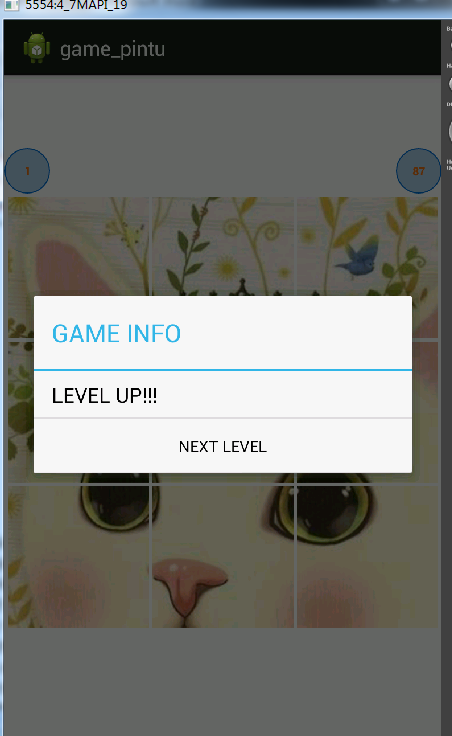
成功进阶

以上就是本文的全部内容,希望对大家的学习有所帮助,也希望大家多多支持我们。

